1.2.1 Arduino-blink用例
优质
小牛编辑
138浏览
2023-12-01
更新时间:2019-04-16 19:06:49
简介
本例使用设备开发工作台将一个blink闪灯程序烧写运行到Arduino UNO开发板上。
准备工作
一个阿里云账号,新用户可以在阿里云免费注册。
一台装有浏览器的开发PC,请使用Chrome浏览器。
一块Arduino UNO开发板,以及对应的USB开发板连接线。
让本地硬件连接到云端
下载Device Agent

运行run-win.bat
Device Agent启动后以命令行窗口方式打开。
IDE的Device设备入口由原来的搜索状态,变成连接状态。
USB连接UNO开发板到本地主机,设备管理列表可以看见设备上线。
详情请参考用户指南->Device Agent本地客户端
创建工程和代码
- File->Create Project
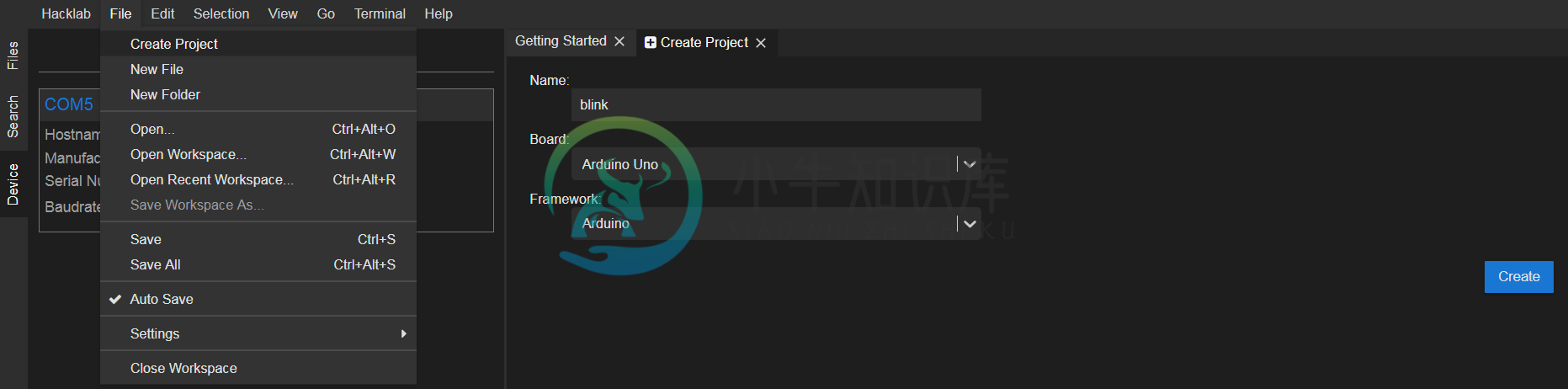
输入Name:blink,Board:Arduino Uno,Framework:Arduino,点击Create按钮。
创建工程成功。
右键src文件夹选择New File创建blink.ino代码。
双击打开blink.ino输入代码段。
编译和烧写
编译和烧写的按钮在IDE底部
- 点击编译,Terminal显示编译成功
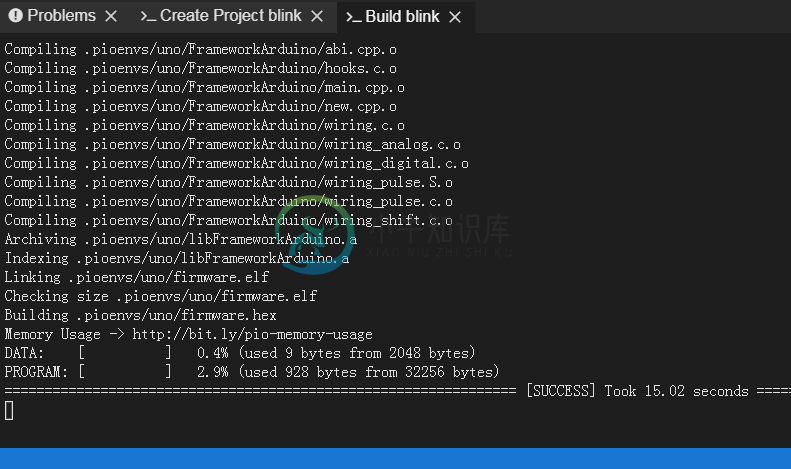
- 点击运行,Terminal显示烧写成功

用例展示
- UNO开发板上的灯闪烁不停

- 修改代码的延迟时间从100改为500

- 再次编译和烧写程序,灯的闪烁频率明显降低。
更多Arduino开发Demo,参见Demo中心。


